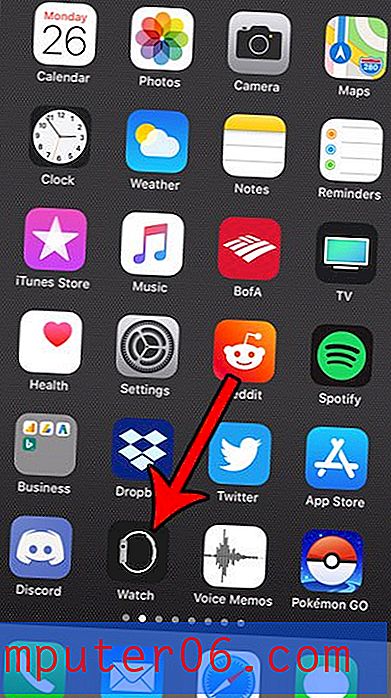Kako stvoriti i spremiti unaprijed postavljeno mjesto u Lightroomu
Ako ste korisnik Adobe Lightroom, učenje o spremanju unaprijed radnog tijeka može učiniti znatno glatkijim. Danas ćemo vas naučiti kako stvoriti vlastite predbilježbe Lightroom u nekoliko brzih koraka.
Predodžba Lightroom je "paket" postavki koje mogu ubrzati postupak uređivanja fotografija. Unaprijed korištene postavke možete stvoriti iste efekte iznova i iznova. Njihova upotreba može vam izuzeti puno vremena od uređivanja radi ponavljajućih radnji.
Imamo cjeloviti vodič za predbilježbe Lightroom ako želite saznati više ili pronađite unaprijed spremna mjesta koja možete preuzeti i koristiti odmah.
Istražite predbilježbe svjetlosnih soba
Otkrijte koja je vrsta predbilježbe za stvaranje

Koje klizače često koristite u Lightroomu? To je početna točka za stvaranje predbilježbe. Najbolje postavke su za korake koje obično poduzmete da biste uštedjeli vrijeme tijekom postupka uređivanja slika.
Predodređenja mogu biti stvorena za različite vrste klizača koji prilagođavaju elemente na fotografiji pomoću ljestvice. Postoje klizači za boju, ton, kontrast, živost, ekspoziciju i elemente poput bijele, crne i sjene.
Sve te kontrole možete detaljno urediti pomoću ploča Profil, Svjetlo, Boja, Učinci, Pojedinosti, Optika i Geometrija.
Kako stvoriti prednastavljeno mjesto u Lightroomu
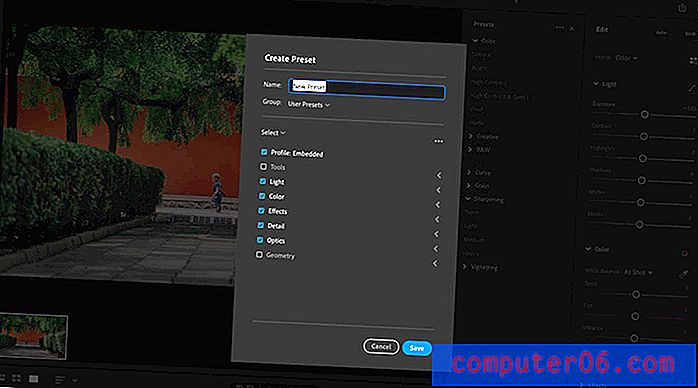
Jednom kada saznate koji će vam elementi za uređivanje najbolje poslužiti, možete stvoriti prethodno postavljenu postavku Lightroom.
Otvorite prethodno postavljene postavke s ikone Uredi, a zatim Predodređenja. (Možda ovo već koristite za rad s unaprijed preuzetim unaprijed postavljenim postavkama.)
Zatim upotrijebite, a zatim odaberite Create Preset da biste dodali novu postavku. Ta se opcija nalazi klikom na tri točke u gornjem desnom kutu Podešavanje postavki. Otvorit će se izbornik na kojem možete odabrati postavke koje želite spremiti. Lijepa stvar kod unaprijed postavljenih postavki je da ako ne ispravite prvu mogućnost, možete nastaviti podešavanje postavki i naknadno prilagođavanje.
Odaberite naziv za prilagođenu unaprijed. To će uštedjeti u Lightroomu u području Korisničkih postavki.
Organizirajte zadane postavke za jednostavan pristup
Najvažniji korak u stvaranju postavki za Lightroom može biti način na koji ih organizirate. Ovaj korak može odrediti upotrebljavate li alate koje ste stvorili ili ne.
Upotrijebite unaprijed postavljeno ime koje vam govori što radi. Imena poput Preset1, Preset2 itd. Kasnije nisu korisna. Naziv poput zrnatog ili sunčanog ispuha može vam točno reći što alat koristi za kasniju upotrebu.
Razmislite o dodavanju inicijala na početak ili kraj svakog imena ako koristite puno unaprijed postavljenih postavki. Na taj se način lako vide unaprijed postavljene unaprijed postavljene unaprijed postavljene postavke koje ste preuzeli iz drugog izvora.
Kako koristiti spremljenu prednamjenu u Lightroomu
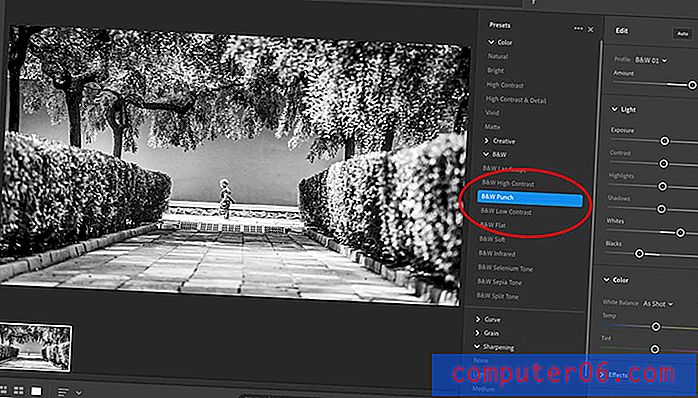
Jednom kada ste stvorili i spremili svoju predbilježbu Lightroom, vrijeme je da to isprobate.
Otvorite fotografiju koju želite urediti. Otvorite ploču s unaprijed postavljenim postavkama.
Možete pogledati kako će unaprijed utjecati na izgled fotografije tako da mišem zadržite pokazivač iznad odabranog poklona bez klika. Ako vam se sviđa, pritisnite unaprijed postavljene promjene i promjene će se primijeniti na sliku.
Na istoj fotografiji možete upotrijebiti više prethodno postavljenih naredbi, a naredbe kao što su Poništi i Povratak u izvornik daju vam mogućnost t = za povratak. Možete stvoriti i više uređivanja za istu fotografiju pomoću različitih spremljenih postavki. Napravite kopiju slike iz izbornika za uređivanje da biste iskoristili tu značajku.
Zaključak
Unaprijed postavljene postavke Adobe Lightroom mogu biti super alati kada je u pitanju tijek rada za uređivanje fotografija. Maksimalno ih iskoristite stvaranjem i spremanjem zadanih postavki za funkcije koje najčešće obavljate.
Iako bi moglo biti škakljivo prvih nekoliko puta kada stvorite unaprijed, učenje ovog alata i funkcionalnosti mogu vam uštedjeti puno vremena na duže staze. To će olakšati uređivanje i pomoći vam u stvaranju dosljednih promjena i stilova slika koje možete ponovo upotrebljavati samo jednim klikom.